Questions sur hörbert 2011
Questions sur hörbert 2011 (modèle avec interrupteur basculant)
Remarque : il n’est pas possible de faire des enregistrements avec un ancien modèle de hörbert 2011 équipé d’un interrupteur à bascule pour l’allumer/éteindre. Tu peux faire actualiser ton hörbert par notre intermédiaire ou le mettre à jour toi-même avec notre kit de mise à niveau DIY pour hörbert 2011 si tu veux faire des enregistrements avec lui.
Si ton hörbert possède déjà le firmware Butterfly, l’enregistrement de la radio Internet fonctionne comme suit :
- Connecte-toi avec ton téléphone portable, ta tablette ou ton ordinateur au wifi de hörbert en l’allumant et en appuyant à l’intérieur sur le bouton Set. hörbert ouvre son propre wifi.
Dans ton terminal, hörbert apparaît maintenant comme réseau WLAN. Connecte-toi à lui. Le mot de passe WLAN est : hoerbert
Démarre un navigateur Internet sur ton terminal, par exemple Chrome ou Firefox. Saisis l’adresse web suivante : http://hoerbert.local
- Le Browser Set Mode de hörbert s’ouvre.
Dans le Browser Set Mode, dans l’option de menu « WLAN », coche la case « activé ».
- Sélectionne ensuite ton réseau local sans fil domestique dans la liste et saisis le mot de passe du réseau local sans fil. Ensuite, clique sur « Enregistrer et tester ».
Dans le navigateur Set Mode, sélectionne une liste de lecture dans le menu « PLAYLISTS » que tu souhaites autoriser pour les enregistrements de webradio. Tous les enregistrements provenant d’Internet y seront ensuite enregistrés les uns après les autres.
Attribue au moins une URL valide de webradio à cette liste de lecture. Pour cela, ouvre dans le navigateur Set Mode la liste de contenus de la liste de lecture que tu as autorisée pour les enregistrements de webradio. Clique sur « + RADIO » en haut de la liste des titres.
- Une recherche par mot-clé de stations de radio s’ouvre, parmi lesquelles tu peux faire ton choix.
- Si tu connais l’URL exacte du flux, tu peux aussi la saisir dans la ligne de texte en dessous et l’enregistrer.
- Quitte le navigateur Set Mode. Après quelques secondes, hörbert recommence à lire via son haut-parleur.
- VoiciSélectionne la liste de lecture contenant l’URL de la webradio et navigue jusqu’à celle-ci.
- hörbert indique la recherche du réseau Wi-Fi domestique et de l’URL par une séquence sonore ascendante, puis diffuse la station de radio après quelques secondes.
Démarre un enregistrement en appuyant d’abord sur le bouton noir, puis en maintenant enfoncé en même temps le bouton gris, jusqu’à ce que la lampe rouge s’allume à l’ouverture du microphone à l’avant. Tu peux alors relâcher les boutons.
- Pour arrêter l’enregistrement, appuie à nouveau sur le bouton noir.
- L’enregistrement est sauvegardé à la fin de la liste de lecture que tu as préalablement autorisée pour les enregistrements de webradio dans le navigateur Set Mode.
Si tu as un hörbert avec seulement trois grandes touches de liste de lecture, tu n’as pas de bouton noir ou gris pour démarrer et arrêter l’enregistrement. Tu dois alors d’abord, dans le navigateur Set Mode, aller dans le « menu expert » aux « paramètres d’enregistrement » et changer le mode d’enregistrement, de façon à ce qu’un enregistrement démarre, par exemple, en maintenant une touche de liste de lecture appuyée longtemps. L’enregistrement s’arrête quand on appuie de nouveau sur une touche de liste de lecture. Voir aussi notre mode d’emploi pour hörbert avec le firmware Butterfly à partir de la page 39.
Si ton hörbert ne dispose pas encore du firmware Butterfly, l’enregistrement de webradio fonctionne de la manière suivante :
Hier ist die französische Übersetzung:
—
Tu peux soit mettre à jour vers le firmware Butterfly si tu souhaites utiliser la méthode simple via le navigateur Set Mode (voir ci-dessus), soit procéder comme suit :
—
Hier ist die französische Übersetzung:
—
**Si ton hörbert n’a pas encore de firmware Butterfly ou plus récent installé, tu as besoin d’un ordinateur et du logiciel hörbert pour modifier la carte mémoire. Le logiciel hörbert actuel se trouve sur notre site web dans la rubrique « Service » sous Téléchargements de logiciels.
- Télécharge le logiciel et installe-le sur ton ordinateur.
Lance le logiciel hörbert. Sélectionne le modèle hörbert correspondant sans interrupteur bascule.
Le logiciel hörbert détecte la carte et l’affiche comme un lecteur. Sélectionne la carte SD comme lecteur dans le logiciel hörbert et clique sur « Lire la carte ».
Clique sur la touche colorée à l’écran que tu souhaites autoriser pour les enregistrements de webradio.
Sélectionne en bas de la fenêtre de contenu « Enregistrer ici les enregistrements de webradio ».
- Clique sur le signe plus vert à droite du mot « URL ».
Tu obtiens alors une nouvelle ligne de texte à la fin de la liste des titres, où tu peux, en double-cliquant sur la ligne, entrer l’URL du flux de ta station de radio. Tu dois connaître l’URL, car il n’y a pas de recherche automatique d’URL ici. Enregistre avec « Entrée ».
Ferme la fenêtre en cliquant sur la coche verte.
Dans le menu principal du logiciel hörbert, va dans « Extras » puis dans « Configurer les connexions Wifi »
- HTu peux maintenant enregistrer jusqu’à 5 réseaux Wi-Fi en entrant le nom du réseau (sans espaces) et le mot de passe, puis en enregistrant.
Éjecte correctement la carte en cliquant sur le bouton vert « Éjecter la carte » et attends que le logiciel hörbert t’indique que tu peux maintenant retirer la carte de l’ordinateur.
- Réinsère la carte SD dans hörbert.
Mets en marche hörbert et attends qu’il joue.
- Appuie ensuite à l’intérieur sur le bouton SET, hörbert devient muet et est en mode SET.
- Appuie maintenant sur le bouton orange sur la face avant de hörbert pendant environ 10 secondes pour lire les données WLAN dans l’appareil. Tu entendras un bip de confirmation lorsque hörbert aura réussi.
- Ensuite, tu peux appuyer à nouveau sur le bouton SET à l’intérieur et attendre qu’hörbert joue.
Sélectionne maintenant le bouton avec la station de radio. Navigue jusqu’à la station.
- hörbert indique la recherche du réseau Wi-Fi et de la station par une séquence sonore ascendante. Il peut prendre quelques secondes avant de diffuser la station.
Démarre un enregistrement en appuyant simultanément sur les boutons noir et gris jusqu’à ce que la lampe rouge à l’ouverture du microphone à l’avant s’allume. Tu peux alors relâcher les boutons.
Pour arrêter l’enregistrement, appuie de nouveau sur le bouton noir.
- L’enregistrement est sauvegardé à la fin de la liste de lecture que tu as préalablement autorisée pour les enregistrements de webradio dans le navigateur Set Mode.
Si tu as un hörbert accessible avec seulement trois grandes touches de liste de lecture, tu n’as pas de bouton noir ou gris pour démarrer et arrêter l’enregistrement. Tu dois alors d’abord, dans le Browser Set Mode, aller dans le menu « expert » aux « paramètres d’enregistrement » et changer le mode d’enregistrement, de façon à ce qu’un enregistrement démarre, par exemple, en maintenant une touche de liste de lecture appuyée longtemps. L’enregistrement s’arrête quand on appuie de nouveau sur une touche de liste de lecture. Voir aussi notre mode d’emploi pour hörbert avec le firmware Butterfly à partir de la page 39.
- Pour pouvoir utiliser le Browser Set Mode, tu dois d’abord installer le firmware Butterfly sur ton hörbert. Sur un hörbert à 3 boutons, le WLAN domestique ne peut être sauvegardé que via le Browser Set Mode.
Tu trouveras toutes les informations concernant la mise à jour du firmware ici : Firmware Update
Condition préalable pour les enregistrements Bluetooth :
Tu as un modèle hörbert à partir d’octobre 2021 avec un bouton rotatif pour l’allumer/l’éteindre. Si tu as encore un hörbert avec un interrupteur à bascule, tu peux le faire actualiser par nos soins ou le mettre à jour toi-même avec notre kit de mise à niveau DIY.
Trois étapes de préparation
- Activation des fonctions spéciales Bluetooth et Pairing
- Édition de la carte mémoire : définir une playlist sur laquelle les enregistrements Bluetooth doivent être sauvegardés. Attention : il doit déjà y avoir au moins un fichier audio.
- Passer le hörbert en mode haut-parleur Bluetooth et le coupler avec un terminal, par exemple un téléphone portable, une tablette ou un ordinateur.
Activation des fonctions spéciales Bluetooth et Pairing et édition de la carte mémoire en mode Browser Set
Si ton hörbert ne possède pas encore le firmware Butterfly, nous te recommandons de mettre à jour le firmware. Tu trouveras ici les étapes nécessaires à la mise à jour du firmware et le fichier du firmware à télécharger. Si le micrologiciel Butterfly a été installé avec succès sur ton hörbert, procède comme suit :
- Mets en marche hörbert, attends qu’il joue.
- A l’intérieur de hörbert, appuie sur le petit bouton SET situé à droite du logo hörbert sur la carte verte. hörbert émet un signal sonore ascendant et ouvre son propre réseau WLAN.
- Sur ton émetteur Bluetooth, c’est-à-dire ton smartphone, ta tablette ou ton ordinateur, va dans tes paramètres WLAN. Tu y verras apparaître hörbert comme nouveau réseau WLAN.
Connecte-toi au réseau WLAN de hörbert. Le mot de passe est le suivant : hoerbert
- Démarre maintenant un navigateur web sur ton émetteur Bluetooth, par ex. google chrome, Safari, Firefox, etc.
Saisis l’adresse suivante dans la barre d’adresse : http://hoerbert.local
Le Browser Set Mode de hörbert s’ouvre, il ressemble à l’image suivante dans la vue mobile. Tu y trouveras également un

Ouvre dans le menu le point BLUETOOTH et autorise la fonction Bluetooth et Pairing. Tu as besoin d’une fonction d’appairage active si tu veux coupler ton hörbert avec un appareil qui lui est encore inconnu. Une fois que tu as couplé tous les appareils Blueooth souhaités de ton foyer avec le hörbert, tu peux désactiver cette fonction d’appairage plus tard.
Ouvre l’option de menu PLAYLISTS et sélectionne l’une des touches de playlist colorées sur lesquelles hörbert doit sauvegarder les enregistrements Bluetooth. Les enregistrements arrivent toujours un par un à la fin de la playlist autorisée. Une seule liste de lecture peut être autorisée pour les enregistrements Bluetooth.
Si tu as un audibert accessible avec seulement trois gros boutons de playlist, va maintenant encore à l’option de menu GÉNÉRAL et là dans les « Paramètres avancés ». Coche la case « Afficher le menu expert ». Dans le menu principal, tu trouveras un nouveau sous-menu « EXPERT ». Sélectionne celui-ci. Va ensuite dans les « Paramètres d’enregistrement ». Choisis ici le mode d’enregistrement souhaité, par ex. l’enregistrement démarre en appuyant plus longtemps sur une touche de playlist.
Quitte le mode de configuration du navigateur soit sur le terminal en appuyant sur le bouton de déconnexion, soit en appuyant à nouveau sur le bouton SET à l’intérieur de l’auditeur.
- Attends qu’hörbert joue, puis éteins-le.
faire passer hörbert en mode haut-parleur Bluetooth
- Mets hörbert en mode haut-parleur Bluetooth en l’allumant maintenant à l’aide du bouton rotatif en haut et en l’éteignant dans un délai d’environ 0,5 seconde. Il n’est alors pas éteint, mais passe en mode haut-parleur et le confirme par une série de bips ascendants.
- hörbert apparaît maintenant dans la liste des appareils Bluetooth disponibles sur ton téléphone, ta tablette, ton ordinateur.
- Connecte-toi à hörbert. Tu as 60 secondes pour le faire après avoir allumé hörbert.
- Démarre une lecture audio sur ton émetteur Bluetooth. Il peut s’agir d’un fichier audio ou d’une liste de lecture de ton service de streaming, par exemple Spotify. Ou tout simplement une vidéo musicale Youtube ou un livre audio.
- Le son est maintenant reproduit par hörbert.
Démarrer et arrêter un enregistrement avec hörbert
- Pour démarrer un enregistrement, procède comme suit :
- Avec hörbert, appuie sur le bouton noir de la face avant et parallèlement sur le bouton gris, de sorte que les deux boutons soient pressés brièvement ensemble. L’enregistrement démarre. Ou bien, sur un hörbert avec seulement trois gros boutons de playlist, appuie sur un bouton de playlist plus longtemps, selon le mode d’enregistrement choisi.
- Pour arrêter et sauvegarder l’enregistrement, tu dois appuyer à nouveau sur le bouton noir. Dans le cas d’un hörbert avec seulement trois playlists, tu peux arrêter et sauvegarder l’enregistrement en appuyant à nouveau brièvement sur un bouton de playlist.
- L’enregistrement a été sauvegardé à la fin de la liste de lecture précédemment définie dans le Browser Set Mode et peut être consulté à partir de là.
Conseil : démarre d’abord l’enregistrement sur l’audibert, puis immédiatement après la lecture du contenu audio sur l’émetteur Bluetooth, afin que la chanson/le jeu audio souhaité soit également enregistré dès le début.
Activer les enregistrements Bluetooth sans le firmware Butterfly
Si le firmware Butterfly ne fonctionne pas encore sur ton hörbert, tu peux quand même effectuer toutes les étapes nécessaires sans le mode de configuration du navigateur. Sans le firmware Butterfly, tu as cependant besoin d’un ordinateur et du logiciel hörbert pour traiter la carte mémoire. Tu trouveras le logiciel hörbert actuel sur notre site web dans la rubrique « Service » sous « Software Downloads ». Télécharge le logiciel et installe-le sur ton ordinateur.
D’ailleurs, le micrologiciel Butterfly est déjà installé sur tous les hörberts et également sur tous les hörberts accessibles avec seulement trois grandes touches que nous livrons depuis mi-novembre 2024.
Démarre le logiciel hörbert. Choisis le bon modèle hörbert sans interrupteur à bascule.
- Connecte la carte mémoire hörbert à ton ordinateur via une fente pour carte SD ou via un lecteur de carte SD externe.
- Le logiciel hörbert reconnaît la carte et l’affiche comme lecteur. Sélectionne la carte SD comme lecteur dans le logiciel hörbert.
Clique sur « Lire la carte » et attends que le logiciel ait lu tous les titres et affiche maintenant sur les touches colorées le nombre de fichiers audio qui s’y trouvent.
- Clique maintenant sur le bouton coloré à l’écran que tu souhaites partager pour les enregistrements Bluetooth.
En bas du volet de contenu, sélectionne « Enregistrer les enregistrements Bluetooth ici ».
Ferme la fenêtre en cliquant sur la coche verte en haut à droite.
Dans le menu principal du logiciel hörbert, va dans « Outils » puis dans « Configurer le mode de réglage ».
Pour Bluetooth, sélectionne « Activé avec appairage » et enregistre le réglage.
Éjecte correctement la carte en cliquant sur le bouton vert à droite de l’écran « Éjecter la carte » et attends que le logiciel hörbert te dise que tu peux maintenant déconnecter la carte de l’ordinateur.
- Réinsère la carte SD dans hörbert.
Allume hörbert et éteins-le immédiatement en 0,5 seconde.
- hörbert est maintenant en mode haut-parleur Bluetooth et attend que tu le couples avec un émetteur et que tu démarres une lecture audio sur ton émetteur (téléphone portable, tablette, ordinateur).
- Le son est maintenant transmis à hörbert.
- Démarre un enregistrement en appuyant simultanément sur les boutons noir et gris jusqu’à ce que le voyant rouge sur l’ouverture du microphone à l’avant s’allume. Tu peux ensuite relâcher les boutons.
- Pour arrêter l’enregistrement, appuie à nouveau sur le bouton noir.
Possibilité 1 – avec un lecteur de carte SD sur l’ordinateur
C’est la variante la plus rapide et la meilleure si l’on souhaite transférer une grande quantité de titres (par exemple plus de deux ou trois nouveaux titres).
- Ouvre le gestionnaire de fichiers de ton ordinateur, par exemple l’Explorateur Windows ou le Finder macOS.
Connecte la carte mémoire d’hörbert à l’ordinateur. Pour cela, tu as besoin d’une fente pour carte SD intégrée dans l’ordinateur ou d’une prise pour un lecteur de carte SD externe que tu peux brancher sur l’ordinateur. De nombreux ordinateurs portables ont par exemple ces connecteurs pour lecteur de carte externe (la pièce de 10 centimes sert de comparaison de taille) :

Sur le port de droite, tu peux brancher les lecteurs de cartes externes USB-3 ou USB suivants :


Cherche dans le gestionnaire de fichiers le lecteur de la carte mémoire. Celle-ci s’appelle par exemple DE (carte gratuite en allemand) ou INT (carte multilingue) ou CH (carte suisse-allemande).
Clique avec la souris sur le lecteur de carte SD. Tu verras le contenu de la carte SD. Les dossiers importants sont les dossiers 0 à 8. C’est dans ceux-ci que les fichiers MP3 doivent être placés.
Si tu utilises une carte SD personnelle d’un autre magasin, tu dois d’abord la formater au format FAT32 (ou FAT, MSDOSFAT, EXFAT) avant la première utilisation avec hörbert, puis créer les dossiers 0 à 8 dans le répertoire principal de la carte.
If you have an hörbert with only 3 large playlist buttons, you only need to create folders 1 (red), 6 (light blue) and 8 (dark green).
Affectation de la liste de lecture au numéro de dossier :
0 = violet foncé / 1 = rouge / 2 = bleu foncé / 3 = vert clair / 4 = jaune / 5 = gris pigeon /6 = bleu clair / 7 = orange / 8 = vert foncé
Ouvre le dossier souhaité dans lequel tu veux enregistrer de nouveaux fichiers MP3 en cliquant dessus avec la souris.
Un fichier nommé « playlist.m3u » ne s’y trouve que si cette playlist a déjà été ouverte une fois en mode Browser Set. Ce fichier ne doit pas être modifié
Important : Les fichiers que tu souhaites ajouter doivent se trouver directement sur ton appareil et ne doivent pas être stockés dans un cloud.
Copie ou fais glisser tes propres fichiers MP3, M4A, AAC, WAV, OGG, AIF ou CDA dans le dossier de contenu souhaité de hörbert à l’aide du glisser-déposer.
Important : Peu importe l’endroit où tu places les titres dans le gestionnaire de fichiers, hörbert les lira toujours à la fin de la playlist dans l’ordre alphabétique.
Tu peux ensuite modifier l’ordre de lecture dans le mode Browser Set en déplaçant les titres à l’intérieur de la playlist.
Pour plus d’informations, consulte notre mode d’emploi hörbert à partir de la page 22.
Voici le lien vers le mode d’emploi :
https://fr.hoerbert.com/wp-content/uploads/sites/5/2024/10/User_Manual_Butterfly_FR.pdf
Éjecte correctement la carte de l’ordinateur avant de la débrancher et réinsère-la dans hörbert.
Possibilité 2 – via le mode de configuration du navigateur.
Cette méthode est adaptée si l’on souhaite ajouter seulement un ou deux nouveaux titres, car le transfert de nombreux titres via le Wi-Fi de hörbert peut prendre un certain temps. Elle convient également si l’on ne dispose pas d’un ordinateur ni d’un lecteur de carte SD.
Ajouter de nouveaux titres via le navigateur Set Mode :
Voir notre mode d’emploi à partir de la page 13 (démarrer le Browser Set Mode et 22 (ajouter un nouve
u fichier audio…)
Ici, tu accèdes au mode d’emploi :
J’ai fait un enregistrement, mais il a disparu ou n’existe pas. A quoi cela peut-il être dû ?
Condition préalable à la réussite des enregistrements :
Le modèle hörbert 2021 – celui avec le bouton rotatif pour l’allumer et l’éteindre – peut enregistrer simultanément toutes les sources qu’il lit. La condition préalable est de modifier la carte mémoire au préalable et de définir les listes de lecture (playlists) sur lesquelles les enregistrements doivent être autorisés.
Si vous souhaitez enregistrer des flux Bluetooth, il faut d’abord activer la fonction Bluetooth et l’appairage sur hörbert.
Pour effectuer des enregistrements de radio Internet, le réseau Wi-Fi domestique 2,4 GHz doit être configuré sur hörbert et une ou plusieurs URL de webradios adaptées doivent être ajoutées à la liste de lecture souhaitée.
Pour réaliser des enregistrements vocaux avec le microphone intégré, il faut activer la fonction microphone sur hörbert.
Tous les réglages mentionnés ci-dessus peuvent être effectués facilement via le « Browser Set Mode » de hörbert. Veuillez également consulter notre guide d’utilisation pour hörbert avec le micrologiciel Butterfly.
Une fois tout configuré et hörbert allumé en mode standard ou en mode haut-parleur Bluetooth, on démarre un enregistrement en appuyant simultanément sur les boutons noir et gris. C’est le mode d’enregistrement standard. Dans le mode de configuration par navigateur, il est aussi possible de définir dans le menu expert qu’un enregistrement se lance lorsqu’on appuie longuement sur un bouton de playlist. Cela est notamment nécessaire pour les modèles de hörbert qui ne disposent que de trois grands boutons de playlist et pas des boutons noir ou gris.
Un voyant LED rouge, situé derrière l’ouverture du microphone intégré, indique visiblement qu’un enregistrement est en cours. Vous pouvez voir cette LED s’allumer en regardant la face avant de hörbert.
Si la LED ne s’allume pas, l’enregistrement n’a pas démarré. Veuillez réessayer et vérifier au préalable si la fonction d’enregistrement souhaitée est bien activée pour votre liste de lecture.
Il existe aussi des modèles de hörbert fabriqués entre octobre 2021 et décembre 2022 qui ne disposent pas de microphone vocal intégré en usine. Dans ce cas, hörbert émet un signal sonore de confirmation pour indiquer qu’un enregistrement est en cours.
Indications :
- Pour lancer avec succès un enregistrement vocal ou un enregistrement radio sur Internet, tu dois au préalable avoir appuyé sur une playlist autorisée pour ces enregistrements sur la face avant d’hörbert. Pour les enregistrements radio Internet, hörbert doit justement jouer la station de radio Internet que tu souhaites enregistrer. Pour coupler hörbert avec un émetteur Bluetooth et démarrer un enregistrement Bluetooth, hörbert doit être en mode haut-parleur Bluetooth. Tu fais passer hörbert dans ce mode en appuyant 2 fois rapidement l’une après l’autre sur le bouton rotatif. Donc : marche-arrêt. hörbert n’est alors pas éteint, mais en mode haut-parleur Bluetooth et peut maintenant être couplé avec ton émetteur.
La liste de lecture doit déjà contenir au moins un fichier audio avant la tentative d’enregistrement.
Les enregistrements vocaux sont lus une fois directement après l’arrêt et sont enregistrés après le dernier fichier lu dans la liste de lecture correspondante. Les enregistrements Bluetooth et Webradio se retrouvent à la fin de la liste de lecture. ATTENTION : Si un enregistrement vocal n’a pas été sauvegardé, il se peut aussi que quelqu’un ait activé le mode perroquet dans le Browser Set Mode de ton hörbert. Pour toutes les playlists pour lesquelles il n’a pas été spécifié auparavant que les enregistrements vocaux pouvaient y être sauvegardés, l’enregistrement n’est alors lu qu’une seule fois et est ensuite directement supprimé par hörbert.
Pour arrêter l’enregistrement, tu dois appuyer sur le bouton noir. L’enregistrement est alors sauvegardé. Si tu as sélectionné un autre mode d’enregistrement, par exemple l’enregistrement démarre en appuyant de manière prolongée sur un bouton de playlist, tu peux aussi appuyer à nouveau sur le même bouton pour arrêter l’enregistrement. Tu peux aussi tourner le bouton rotatif pour arrêter l’enregistrement. ATTENTION : l’enregistrement ne sera pas sauvegardé si tu éteins hörbert avant d’avoir correctement arrêté l’enregistrement.
Si ton enregistrement n’est pas disponible après avoir suivi tous les conseils ci-dessus, cela peut être dû au fait que le contenu ou le système de fichiers de ta carte mémoire est fondamentalement dérangé. Dans ce cas, tu peux réessayer de cette manière : Fais une sauvegarde de la carte mémoire en copiant tous les contenus dans un dossier de sauvegarde sur le disque dur de ton ordinateur via ton gestionnaire de fichiers. Formate ensuite la carte mémoire au format FAT32 (ou si cela n’est pas possible, au format FAT, EXFAT, MSDOSFAT.) Recopie ensuite les données 1:1 sur ta carte mémoire. Redéfinis via le Browser Set Mode quelles playlists tu souhaites partager et pour quels types d’enregistrement. Essaie à nouveau d’enregistrer. Si tu n’y arrives pas, écris-nous via le formulaire de contact.
Le mode SET pour hörbert
Mise à jour de novembre 2024 :
Tout d’abord, l’explication ci-dessous concernant le mode SET est toujours correcte. Cependant, depuis novembre 2024, une nouvelle version du firmware appelée « Butterfly » est disponible pour le modèle de hörbert avec un bouton rotatif pour l’allumer et l’éteindre.
Si ce firmware est installé sur ton hörbert, tu as également la possibilité de régler tous les paramètres de ton hörbert facilement, sans avoir besoin du logiciel hörbert, grâce à une interface Web appelée *Browser Set Mode*.
Avec le *Browser Set Mode* tu peux :
– Sélectionner des playlists pour les enregistrements Bluetooth, vocaux et radio internet,
– Enregistrer des URL de radios internet grâce à une recherche par mots-clés,
– Et même télécharger des fichiers audio individuels sur la carte mémoire via le Wi-Fi de hörbert.
Tu peux découvrir comment mettre à jour le firmware de ton hörbert vers *Butterfly* et accéder au *Browser Set Mode* dans la section HÖRBERT FIRMWARE.
Pour tous les détails sur hörbert et les nombreuses nouvelles possibilités offertes par le firmware Butterfly, consulte notre guide dédié à un hörbert équipé de ce firmware.
Le mode SET n’existe que sur le modèle 2021 de hörbert. Ce mode permet d’activer et de désactiver toutes les fonctions spéciales de hörbert. Ce modèle SET montre quelles fonctions peuvent être réglées. Il est toujours inclus dans le paquet d’un nouveau hörbert :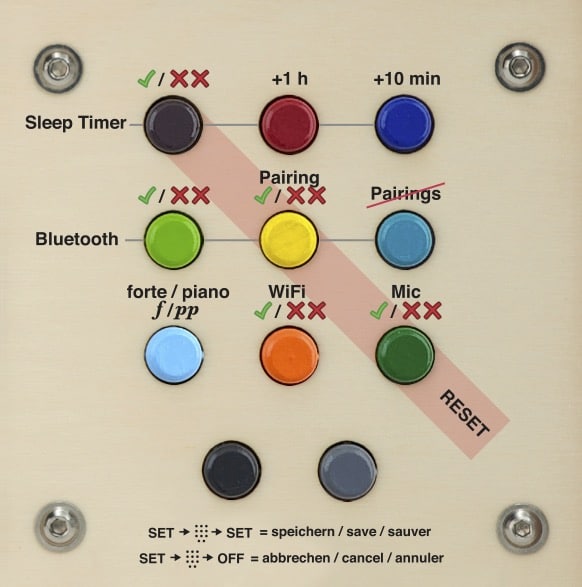
Comment mettre hörbert en mode SET ?
- Ouvre le panneau arrière à l’aide d’une pièce de monnaie et retire le panneau arrière.
- Allume hörbert, il joue alors normalement sur son haut-parleur.
- A l’intérieur de hörbert, appuie 1 fois sur le petit bouton avec l’inscription « SET » à droite du logo hörbert sur la platine. La LED du bouton SET est maintenant allumée en vert de manière continue. hörbert est muet. Les boutons avant sont maintenant en mode SET.
- Règle les fonctions souhaitées. Tu peux régler toutes les fonctions en même temps. Tu trouveras ci-dessous une explication détaillée de chaque fonction.
- Important : après avoir réglé les fonctions, tu dois appuyer une nouvelle fois sur le bouton SET à l’intérieur pour qu’elles soient enregistrées..
- Il y a un délai d’attente d’environ 5 minutes. Effectue donc tous les réglages souhaités pendant ce temps et appuie à nouveau sur le bouton SET à la fin pour enregistrer.
- Ensuite, attends quelques secondes jusqu’à ce qu’hörbert revienne à la normale, puis éteins-le ou laisse-le continuer à te divertir, comme tu le souhaites.
Que signifient les symboles sur le gabarit SET ?
- Bouton violet foncé : active la minuterie de sommeil en appuyant 1 fois. Si un signal sonore unique retentit, la minuterie de sommeil est activée. Si tu entends un double bip, un peu plus grave, la minuterie de sommeil est désactivée. Pour l’activer, il suffit d’appuyer à nouveau sur le bouton violet foncé. L’activation est indiquée par une coche verte sur le modèle. OFF est indiqué par le XX rouge.
- Bouton rouge et bleu foncé : régler la durée souhaitée de la minuterie de sommeil. Chaque clic sur le bouton rouge signifie +1 heure. Tu peux régler jusqu’à 7 heures de durée de jeu, après quoi le compteur repart à 0, signalé par un double bip. Chaque clic sur le bouton bleu foncé signifie : +10 minutes. Tu peux donc par exemple régler une durée de jeu de 2,5 heures en appuyant deux fois sur le bouton rouge et trois fois sur le bouton bleu foncé.
- Bouton vert clair : activer le Bluetooth (signal sonore unique) / le désactiver (signal sonore double)
- Bouton jaune : activer l’appairage (signal sonore unique) / désactiver (double signal sonore). Lorsque tu veux appairer pour la première fois un nouvel appareil Bluetooth, par ex. un téléphone portable ou des écouteurs sans fil avec hörbert, tu dois activer à la fois le Bluetooth et l’appairage. Une fois que tous les appareils souhaités ont été couplés, la fonction d’appairage peut être désactivée sur le hörbert à l’aide du bouton jaune. Ainsi, aucun appareil étranger indésirable ne devrait plus pouvoir se connecter par erreur.
- Bouton bleu pigeon (rangée du milieu à l’extrême droite) : Supprimer tous les appariements.
- Bouton bleu clair : activer la limitation du volume (pp signifie piano. Ce réglage de silence est actif lorsque le double signal sonore se fait entendre)
- Bouton orange : activer le WiFi pour écouter la radio sur Internet (signal sonore unique) / le désactiver (signal sonore double)
- Bouton vert foncé : activer le microphone vocal (signal sonore unique) / le désactiver (signal sonore double)
Des indications supplémentaires :
Pour écouter la radio sur Internet, tu dois d’abord aussi enregistrer les données W-LAN sur la carte mémoire avec le logiciel hörbert et les lire dans le hörbert. En outre, au moins une URL de streaming d’une station de radio Internet doit être enregistrée sur l’un des boutons colorés. Voir à ce sujet nos instructions pour hörbert ou la FAQ correspondante sur la fonction radio Internet.
Pour que les enregistrements via Bluetooth- WiFi ou via le microphone vocal puissent réussir, la carte mémoire doit également être traitée au préalable avec le logiciel hörbert. Tu dois en effet indiquer à hörbert sur quels boutons colorés tu souhaites autoriser les enregistrements. -> Voir aussi notre article de blog sur les fonctions d’enregistrement de hörbert.
La réinitialisation ne peut être effectuée que sur le **modèle hörbert 2021** (hörbert avec un bouton rotatif pour l’allumer et l’éteindre). Il existe deux façons de procéder :
1. Si ton hörbert possède déjà le firmware Butterfly, tu peux te connecter au Wi-Fi de hörbert et accéder au **Browser Set Mode** (une interface web pour hörbert) via un navigateur sur ton téléphone, tablette ou ordinateur. Dans le menu *GÉNÉRAL* -> *Paramètres avancés*, tu trouveras l’option *Réinitialiser aux paramètres d’usine*. Tous les détails sont disponibles dans notre guide pour hörbert avec le firmware Butterfly.
2. Ou tu peux démarrer le mode SET en appuyant sur le bouton SET à l’intérieur de hörbert et utiliser les boutons colorés à l’avant pour réinitialiser hörbert manuellement.
La fonction SET a pour effet de rétablir les réglages d’usine de hörbert. Ce gabarit SET, qui est livré avec un nouveau hörbert, montre quelles fonctions peuvent être activées/désactivées par quelle touche en mode SET.
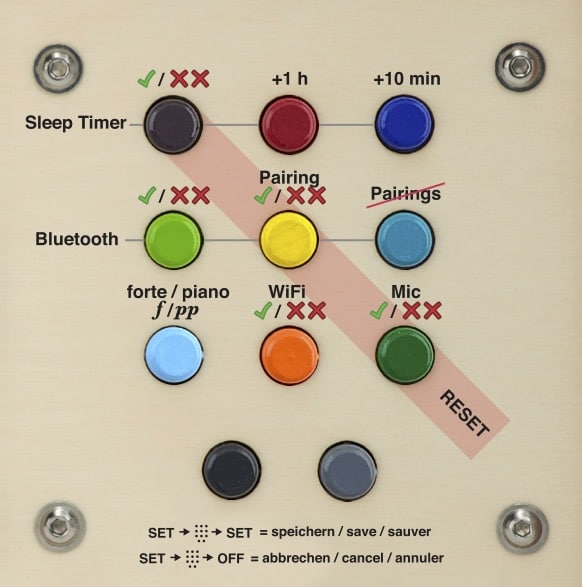
La réinitialisation se déroule de la manière suivante – illustrée en couleur par la bande orange un peu plus foncée en travers du gabarit SET :
– allumer hörbert, il joue depuis son haut-parleur.
– à l’intérieur du hörbert, appuyer 1 x sur le petit bouton SET, la LED s’allume en vert de manière continue et le hörbert devient muet. Les boutons avant sont maintenant en mode SET.
– Appuyer sur la diagonale des trois boutons violet foncé, jaune et vert foncé tous ensemble, en commençant par la première rangée tout à gauche du violet foncé.
– Une courte série de signaux sonores retentit pour confirmer.
– Important : à la fin, appuyer à nouveau sur le bouton SET à l’intérieur pour enregistrer. Maintenant, hörbert est réinitialisé aux réglages d’usine, c’est-à-dire:
– La minuterie de sommeil est désactivée
– Le Bluetooth est désactivé
– L’appairage est désactivé
– Les appairages précédents ne sont plus enregistrés et les appareils doivent être appairés à nouveau.
– hörbert est réglé en mode Forte
– Le WiFi est éteint
– Le microphone vocal est éteint.
– hörbert n’a plus de données WLAN enregistrées. Il faut écrire à nouveau les données WLAN (nom de réseau et mot de passe) sur la carte mémoire via le logiciel hörbert et les lire dans hörbert via le mode SET -> appuyer sur le bouton orange pendant env. 10s -> appuyer à nouveau sur le bouton SET pour enregistrer.
La réinitialisation n’a aucune influence sur les autres réglages de la carte mémoire. Si tu as donc autorisé certains boutons pour l’enregistrement Bluetooth / microphone vocal / WiFi, ces autorisations sont conservées telles quelles après la réinitialisation. Lorsque le Bluetooth et l’appairage ainsi que le WiFi sont réactivés, le streaming, l’écoute de la radio et les enregistrements peuvent à nouveau avoir lieu.
Autres remarques concernant le mode SET :
on peut – après avoir appuyé une fois sur le bouton SET à l’intérieur – régler directement toutes les fonctions SET souhaitées en une fois et n’appuyer à nouveau sur le bouton SET qu’à la fin.
– Il y a un time-out en mode SET après environ 5 minutes. Si l’on n’a pas appuyé à nouveau sur le bouton SET dans les 5 minutes, hörbert s’éteint en émettant un signal sonore et les réglages sont annulés.
Il est donc important d’effectuer les réglages souhaités selon le gabarit SET pendant ce laps de temps et d’appuyer à nouveau sur le bouton SET à la fin pour enregistrer.
Ton hörbert est malencontreusement tombé sur l’encodeur ? Si tu te sens capable de le réparer toi-même, tu trouveras les indications ci-dessous. Si tu ne peux pas réparer l’encodeur, il est également disponible comme pièce de rechange dans notre boutique en ligne. Tu peux le commander et le remplacer toi-même à l’aide des instructions ci-dessous. Si tu ne veux pas le faire toi-même, tu peux bien sûr nous envoyer hörbert pour que nous le contrôlions et le réparions.
Instructions pour l’extension du codeur:
- Desserrer le bouton rotatif de l’encodeur avec une clé Allen de 2 mm..
- Desserre l’écrou qui se trouve sous le bouton rotatif. Pour cela, tu as besoin d’une clé à molette/d’une douille de 11 mm.
- Retirer ensuite le codeur du trou de fixation et débloquer le déverrouillage du câble plat sur le codeur lui-même. Pour libérer le déverrouillage, il faut faire glisser les deux ergots noirs qui dépassent à droite et à gauche du câble avec les ongles. Retirer ensuite le câble avec précaution.

- Le câble plat peut rester coincé dans la carte de l’autre côté.
- Démonter l’encodeur et essayer de le redresser avec précaution.
- Si vous n’y parvenez pas, commandez la pièce de rechange dans notre boutique ou envoyez hörbert après accord.
Installer un encodeur réparé ou neuf:
- Brancher le câble sur l’encodeur. Veiller à ce que le câble soit branché comme sur l’image et que la polarité du côté bleu ne soit pas inversée. Le côté blanc doit être en haut.
- Fermer le déverrouillage du câble:

- Insérer le codeur dans le trou de montage du boîtier, mettre l’écrou en place.
- Serrer l’écrou avec une clé de 11 mm..
- Mettre en place le bouton rotatif – avec un écart d’environ 1 mm par rapport au boîtier – et le visser avec la vis sans tête et la vis à six pans creux de 2 mm. Terminé!
Le modèle standard de hörbert 2011 – sans module supplémentaire tel que Sleep Timer ou module Bluetooth- était alors en tête du test de la Stiftung Warentest en novembre 2019.
Il a atteint 56 heures de temps de lecture lors de leur test, et environ 50 heures lors de nos tests en usine.
Si le module Sleep Timer (arrêt automatique) est intégré, la durée de lecture est réduite de quelques heures.
Avec le module Bluetooth intégré, la durée de lecture diminue jusqu’à 1/3 de la durée de lecture du modèle standard, elle est donc encore d’environ 35 heures.
Jusqu’à présent, nous avons testé le nouveau hörbert 2021 chez nous, à l’usine, à un volume moyen et en continu avec des piles AA de haute qualité.
En mode standard – c’est-à-dire lors de la lecture de sa carte SD – le hörbert joue entre 38 heures.
Toutes les fonctions spéciales comme la minuterie de veille (Sleep Timer), le Bluetooth, le WiFi et la fonction micro sont désactivées par défaut.
Pour pouvoir effectuer des enregistrements avec hörbert, les étapes suivantes sont nécessaires au préalable :
-
Tu dois d’abord activer les fonctions Bluetooth, WiFi et Micro souhaitées.
-
Pour utiliser la fonction radio Internet, tu dois enregistrer les données de ton réseau WiFi (nom et mot de passe) dans hörbert et y saisir au moins une URL de streaming correcte d’une station de radio.
-
Ensuite, définis les touches colorées de playlists sur lesquelles les enregistrements seront autorisés.
-
Si tu veux utiliser hörbert comme haut-parleur pour diffuser de la musique via Bluetooth depuis ton téléphone, ta tablette ou ton ordinateur et enregistrer en même temps ces flux, il faut activer le mode haut-parleur Bluetooth. Pour cela, hörbert doit être éteint. Allume-le en appuyant deux fois sur le bouton rotatif en haut. N’attends pas trop longtemps entre les deux pressions (environ 0,5 seconde). hörbert émet alors une séquence sonore montante pour confirmer qu’il est en mode haut-parleur. Tu as maintenant 60 secondes pour le trouver dans la liste des appareils Bluetooth disponibles sur ton émetteur et l’associer.
Démarrer et arrêter un enregistrement :
Une fois tout configuré, tu démarres un enregistrement en maintenant la touche noire enfoncée et en appuyant brièvement sur la touche grise. La lumière rouge derrière l’ouverture du micro s’allume : tu peux relâcher les touches. Pour arrêter et enregistrer l’enregistrement, appuie de nouveau sur la touche noire.
Si tu souhaites modifier le mode d’enregistrement standard, par exemple parce que tu utilises un hörbert accessible avec seulement trois grandes touches de playlist, tu peux le faire via le Browser Set Mode. Tu peux y définir, par exemple, que l’enregistrement démarre par un appui prolongé sur une touche de playlist. Pour arrêter, appuie simplement à nouveau sur une touche de playlist.
Dans notre guide pour le hörbert à 3 touches avec Butterfly, tu trouveras les instructions pour modifier les paramètres d’enregistrement dans le menu Expert.
Pour activer les fonctions et autoriser les enregistrements sur les playlists, tu as deux possibilités :
Option 1 : Sans ordinateur et sans logiciel hörbert – via le Browser Set Mode
Le Browser Set Mode est disponible uniquement pour les hörbert avec le firmware Butterfly ou plus récent.
Tu n’as pas encore installé le dernier firmware ? Voici le lien pour effectuer la mise à jour vers BUTTERFLY. Ce lien contient également les instructions pour démarrer le Browser Set Mode.
Voici aussi une courte vidéo explicative pour le lancement du Browser Set Mode.
Dans le menu du Browser Set Mode, les touches colorées de ton hörbert s’affichent à l’écran.
-
Clique sur la playlist souhaitée et autorise-y dans les paramètres les enregistrements Bluetooth, radio Internet et/ou microphone.
-
Les enregistrements Bluetooth ne peuvent être autorisés que sur une seule playlist. Les enregistrements radio Internet et micro peuvent être autorisés sur plusieurs playlists.
-
Va dans le menu Bluetooth du Browser Set Mode et active le Bluetooth ainsi que le couplage, si tu veux enregistrer des flux Bluetooth.
-
Dans le menu WiFi, active la fonction et saisis tes données WiFi si tu veux effectuer des enregistrements de radio Internet.
-
Pour cela, rends-toi dans le menu Playlists et utilise le bouton « +RADIO » pour ajouter une URL de radio Internet à la playlist souhaitée. Une fonction de recherche par mots-clés te permet de trouver facilement une station adaptée.
-
Dans le menu Microphone, active la fonction si tu veux permettre les enregistrements vocaux via le micro intégré.
Option 2 : Avec ordinateur, lecteur de carte SD et logiciel hörbert
1) Activation des fonctions spéciales directement sur hörbert en mode SET :
-
Dévisse hörbert à l’arrière.
-
Allume hörbert – il démarre la lecture à partir de la carte mémoire.
-
Appuie sur le bouton SET à l’intérieur – hörbert devient silencieux. La LED du bouton SET reste allumée en vert. Les boutons avant sont désormais en mode SET.
-
Utilise le gabarit fourni avec hörbert (voir image dans l’annexe) pour savoir quelle touche activer pour le Sleep Timer, Bluetooth, WiFi ou Micro.
-
Un signal sonore simple signifie : fonction activée.
Un signal sonore double signifie : fonction désactivée. -
Une fois les réglages effectués, appuie de nouveau sur la touche SET pour enregistrer.
-
hörbert recommence à jouer, avec les fonctions choisies désormais actives.
2) Particularité : Radio Internet
2.1) Préparer la carte mémoire sur l’ordinateur :
Avant d’utiliser la radio Internet, il faut modifier la carte SD via le logiciel hörbert.
Installe la version 3.x.x du logiciel hörbert, choisis le modèle 2021, et lis la carte.
Dans le menu Extras, sélectionne « Configurer les connexions WiFi ».
Entre ici le nom exact de ton réseau WiFi et son mot de passe.
Le nom du WiFi ne doit pas contenir d’espace.
Choisis une touche colorée sur laquelle la radio Internet sera disponible.
Ajoute une URL de radio (ex. : http://laut.fm/kinderradio) via le bouton « +URL » dans la fenêtre de contenu.
Les liens MP3 de certains podcasts fonctionnent également.
Clique ensuite sur le bouton vert avec la coche blanche pour enregistrer, puis utilise le bouton « Éjecter » avant de retirer la carte du lecteur.
2.2) Insère la carte dans hörbert et lis les données WiFi :
-
Allume hörbert – il commence à lire la carte.
-
Appuie sur le bouton SET. hörbert devient silencieux, les touches colorées sont en mode programmation.
-
Maintiens la touche orange (WiFi) pendant environ 10 secondes, jusqu’à un signal sonore bref.
→ Les données WiFi sont lues, puis effacées conformément au RGPD. -
Appuie à nouveau sur SET pour enregistrer.
hörbert rejoue normalement.
As-tu placé l’URL au début d’une playlist ?
Si tu appuies sur cette touche, hörbert émet plusieurs sons de recherche montants pendant qu’il tente de se connecter au flux radio via WiFi.
Si cela ne fonctionne pas, vérifie si le WiFi a bien été activé et si l’URL saisie est correcte.
3) Définir les playlists sur lesquelles les enregistrements sont autorisés
Pour les hörbert sans firmware Butterfly, tu définis aussi via le logiciel hörbert les touches colorées autorisées pour les enregistrements.
Ces étapes peuvent être réalisées en parallèle de la configuration radio Internet si la carte est déjà dans l’ordinateur.
-
Ouvre la fenêtre de contenu de la touche souhaitée.
-
Coche par exemple « Autoriser les enregistrements microphone ici ».
-
Clique sur la coche verte en haut à droite pour sauvegarder.
Tu peux également autoriser les enregistrements Bluetooth ou radio Internet sur d’autres touches.
Note :
Les enregistrements Bluetooth ne sont autorisés que sur une seule touche – un cercle permet de la choisir (au lieu d’une case à cocher).
Une playlist doit toujours contenir au moins un fichier pour qu’on puisse y enregistrer.
N’oublie pas d’éjecter la carte via le bouton « Éjecter » avant de la retirer du PC.
Insère-la ensuite dans hörbert.
4) Démarrer et arrêter un enregistrement
Pour les enregistrements micro ou radio Internet, il faut d’abord choisir la playlist autorisée (via Browser Set Mode ou logiciel).
Ce n’est pas nécessaire pour les enregistrements Bluetooth : ceux-ci sont toujours enregistrés à la fin de la seule playlist définie pour cela.
Pour démarrer l’enregistrement :
-
Appuie sur la touche noire et maintiens-la.
-
Appuie brièvement sur la touche grise.
-
L’enregistrement démarre, tu peux relâcher les deux touches.
-
Pour arrêter et sauvegarder : appuie à nouveau sur la touche noire.
Les enregistrements micro sont ajoutés directement après le dernier fichier écouté. Ils sont rejoués automatiquement après quelques secondes.
Les enregistrements Bluetooth et radio Internet sont ajoutés à la fin de la playlist autorisée.
Pour toute question, notre service client est à ta disposition.
Modèle de gabarit SET (inclus dans ton colis hörbert)
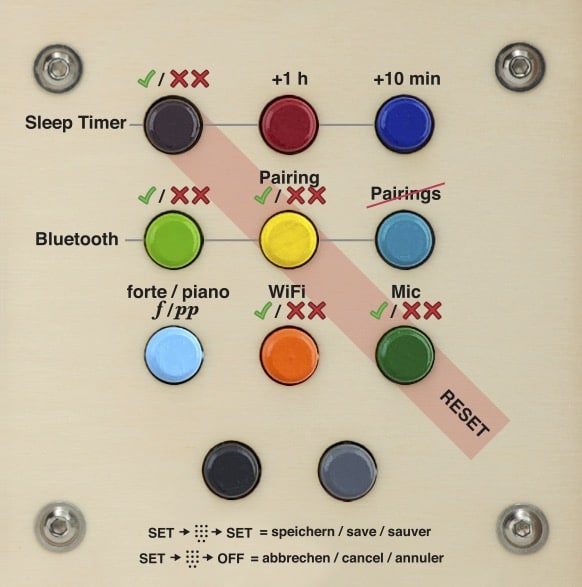
Les instructions détaillées pour le nouveau hörbert avec 9 ou 3 boutons de playlist se trouvent ici :
https://www.hoerbert.com/anleitungen/hoerbert/
Ici, tu trouveras une FAQ adaptée et détaillée sur le thème de la radio Internet.
Ici, tu trouveras une FAQ appropriée et détaillée sur la fonction Bluetooth et les enregistrements.
Ici, tu trouveras une FAQ appropriée et détaillée sur le thème des enregistrements vocaux.
Réponse : Oui, c’est possible avec le nouveau modèle hörbert 2021.
Ce hörbert est équipé d’une fonction d’enregistrement intégrée pour les flux Bluetooth. Et aussi pour la radio Internet ou les enregistrements vocaux avec micro.
Toute source que hörbert connaît peut être enregistrée.
Pour copier une playlist Spotify sur la carte mémoire de hörbert, suivez les étapes suivantes :
Tout d’abord, activez le Bluetooth sur hörbert et, à l’aide du logiciel hörbert, modifiez la carte mémoire et définissez la playlist sur laquelle les enregistrements doivent être enregistrés. Consultez nos FAQ sur le sujet Comment fonctionnent le Bluetooth, la radio Internet et les enregistrements.
Ensuite, mettez hörbert en mode haut-parleur Bluetooth en appuyant deux fois sur le bouton de volume à intervalle de 0,5 seconde. Vous pouvez ensuite coupler hörbert avec un téléphone et lire une playlist Spotify.
Pour enregistrer :
Appuyez sur le bouton noir et maintenez-le enfoncé. Appuyez ensuite brièvement sur le bouton gris à côté.
L’enregistrement commence.
Pour arrêter l’enregistrement, appuyez à nouveau sur le bouton noir.
Vous trouverez l’enregistrement à la fin de la playlist que vous avez définie précédemment dans le logiciel hörbert pour les enregistrements de flux Bluetooth.
Amusez-vous à diffuser en continu, enregistrer et écouter par la suite.
Article de BLOG pertinent pour cette question.
Le microphone est intégré à l’intérieur du modèle hörbert.
Cela permet d’enregistrer sa propre voix et de la réécouter à l’aide des touches colorées de hörbert.
Lorsque vous commandez un hörbert, nous y intégrons le microphone directement en usine. Il est tout petit et se trouve sur une mini-carte microphone à l’intérieur de hörbert, sur la partie inférieure avant.
De l’extérieur, seule une petite ouverture dans le bois, à côté du logo hörbert, est visible.
Pour enregistrer un message vocal avec le microphone, deux réglages doivent d’abord être effectués :
1. Choisir sur quelle(s) touche(s) colorée(s) de hörbert les enregistrements vocaux doivent être autorisés.
Vous ne souhaitez peut-être pas autoriser les enregistrements sur toutes les touches — par exemple, si une touche contient un livre audio ou une histoire longue qui ne doit pas être interrompue.
Vous avez deux options pour activer le microphone et définir les listes de lecture sur lesquelles les enregistrements vocaux sont autorisés :
a. Via le Mode de configuration par navigateur (Browser Set Mode) – une interface Web pratique
Pas besoin d’ordinateur, de lecteur de carte SD ni du logiciel hörbert.
👉 [Voir la vidéo explicative pour démarrer le Browser Set Mode]
Remarque : Le Browser Set Mode est uniquement disponible si votre hörbert utilise le firmware Butterfly, disponible depuis novembre 2024.
👉 [Accéder à la mise à jour du firmware]
b. Via le logiciel hörbert sur votre ordinateur
Le logiciel hörbert vous permet également de choisir les listes de lecture qui doivent permettre les enregistrements vocaux.
Lancez le logiciel hörbert, sélectionnez le nouveau modèle de hörbert, et lisez la carte mémoire.
Ouvrez la touche sur laquelle vous souhaitez autoriser l’enregistrement.
En bas de la fenêtre, cochez « Autoriser les enregistrements vocaux ici », puis fermez la fenêtre avec la coche verte en haut à droite.
Remarque : Il faut qu’au moins un fichier audio soit déjà enregistré sur la liste de lecture pour que l’enregistrement fonctionne.
De la même manière, vous pouvez définir où les enregistrements Bluetooth ou de radio Internet doivent être enregistrés.
Éjectez toujours correctement la carte SD avant de la retirer de l’ordinateur et de la remettre dans hörbert.
2. Activer le microphone via le mode SET sur votre hörbert
Voici comment faire :
-
Allumez hörbert. Appuyez sur le petit bouton SET à l’intérieur de hörbert. Les touches colorées de l’avant passent alors en mode SET.
-
Appuyez une fois sur la touche vert foncé à l’avant pour activer le microphone.
Le gabarit SET fourni vous aide à trouver facilement la bonne touche.
-
Une pression : activation (un signal sonore)
-
Une seconde pression : désactivation (double signal sonore)
-
Pour enregistrer le réglage, appuyez à nouveau sur le bouton SET à l’intérieur.
hörbert a maintenant enregistré le réglage, et le microphone est activé. -
Vous pouvez maintenant refermer hörbert et l’allumer.
Démarrer un enregistrement
Lorsque vous êtes dans une liste de lecture autorisée, démarrez un enregistrement en appuyant sur le bouton noir en bas à gauche et en appuyant brièvement en même temps sur le bouton gris foncé en bas à droite.
Vous pouvez relâcher les deux boutons pendant que vous parlez.
Arrêter un enregistrement
Pour arrêter l’enregistrement, appuyez à nouveau sur le bouton noir.
Supprimer un enregistrement
Pour supprimer un enregistrement, éteignez hörbert en appuyant sur l’interrupteur marche/arrêt.
Lecture d’un enregistrement vocal
Après l’enregistrement, celui-ci est lu immédiatement.
Il est placé juste après le titre qui était en cours de lecture lorsque l’enregistrement a commencé.
👉 FAQ associée : Comment fonctionnent les enregistrements vocaux avec hörbert ?


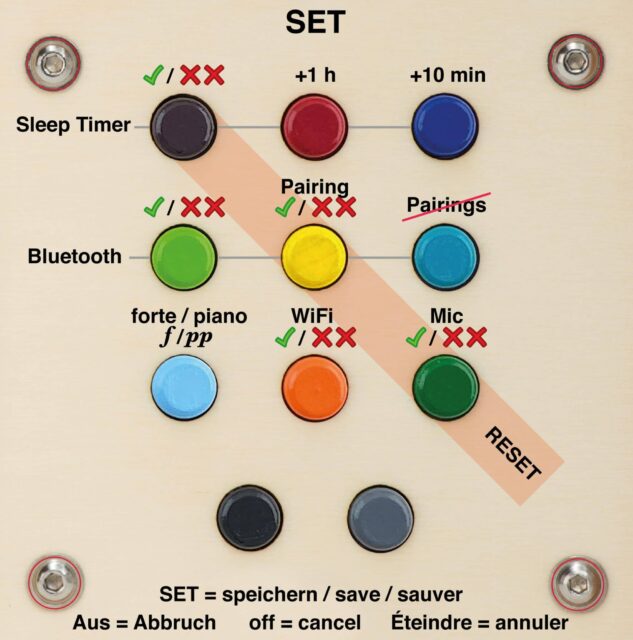
La réponse est « oui » :
Les réglages du nouveau hörbert peuvent être effectués via le mode SET.
A l’intérieur de l’appareil se trouve un bouton SET. Lorsque vous appuyez dessus, vous pouvez utiliser les boutons de couleur sur la face avant et le gabarit SET fourni pour régler les fonctions suivantes comme vous le souhaitez :
- Activation/désactivation de la minuterie de sommeil, durée de lecture en heures et minutes
- Bluetooth activé/désactivé, mode d’appairage activé/désactivé, suppression de tous les appairages
- WiFi on/off
- Microphone on/off
- piano/forte
- Réinitialiser les paramètres d’usine.
Si vous appuyez sur le bouton d’alimentation après avoir effectué une modification, toutes les modifications que vous venez d’effectuer sont annulées.
Si vous appuyez à nouveau sur le bouton SET à l’intérieur après avoir effectué une modification, toutes les modifications que vous venez d’effectuer seront enregistrées.
IMPORTANT :
Le WiFi, le Bluetooth et le microphone sont initialement désactivés dans le réglage d’usine. Ce n’est qu’en les paramétrant via le mode SET et après avoir préalablement configuré les listes de lecture dans lesquelles les enregistrements sont autorisés, que les fonctions peuvent être activées par un adulte. La sélection préalable des listes de lecture qui permettent de sauvegarder les enregistrements se fait via le logiciel hörbert directement sur la carte mémoire.
Tu veux tout ça pour ton propre hörbert aussi ? Pas de problème !
Contactez-nous pour recevoir une offre.
Différences visuelles :
Le nouveau hörbert a une apparence légèrement différente et un tout nouvel intérieur électronique.
L’interrupteur à bascule pour la mise en marche et l’arrêt n’existe plus. Au lieu de cela, il est possible d’appuyer sur le bouton de volume pour activer ou désactiver l’électronique.
hörbert 2021 a une petite ouverture en bas à droite de la façade, derrière laquelle le microphone est caché.
Le nouveau hörbert contient encore moins de plastique ! Maintenant, même les touches colorées sont en bois.
Nouvelles fonctionnalités :
- Fonction d’enregistrement :
Toutes les sources que Hörbert connaît, il peut aussi enregistrer sur la carte mémoire : Microphone (si disponible), Bluetooth streaming et radio Internet. - Microphone:
Enregistrez des paroles et de la musique en qualité CD avec le microphone et lisez-les directement à partir de la carte mémoire. - WiFi pour la radio Internet :
Connectez hörbert à votre W-Lan pour jouer des stations de radio Internet avec les boutons du hörbert. La fonction d’enregistrement permet d’enregistrer des émissions de radio et de les lire ultérieurement à partir de la carte mémoire. - Fonction Pause :
hörbert continue à jouer exactement là où vous l’avez arrêté. Il n’est pas nécessaire d’avancer rapidement jusqu’au bon endroit. - Encore moins de plastique
Les touches colorées sont désormais des pièces tournées en bois. hörbert contient donc moins de 5% de plastique. Seulement le circuit imprimé et les composants qu’il contient. On ne peut plus l’améliorer. - Encore plus d’espace pour rejouer
L’espace de stockage sur la carte SD va désormais plus loin, car hörbert peut lire des fichiers mp3 et m4a natifs. C’est pourquoi plus d’heures tiennent sur la même carte. Chacune de vos cartes mémoire pourra alors contenir jusqu’à 5 fois plus de contenu par rapport au format précédent. - Audio Bluetooth pour les écouteurs et le streaming
Vous pouvez utiliser hörbert avec des écouteurs Bluetooth ou comme haut-parleur Bluetooth. Il est possible d’écouter simultanément jusqu’à deux casques sans fil. Avec un téléphone mobile ou une tablette, vous pouvez écouter du contenu provenant de services de streaming sur hörbert, par exemple de Spotify ou audible.
C’est déjà possible avec votre « hörbert 2011 » si vous avez un module Bluetooth intégré.
Ce qui est nouveau, c’est que vous pouvez également enregistrer tout ce que hörbert joue en tant que haut-parleur Bluetooth afin de pouvoir le réécouter encore et encore à partir de la carte mémoire.
Ce qui est nouveau, c’est que vous ne devez plus payer de supplément pour les fonctions Bluetooth. L’audio Bluetooth est désormais inclus dans le prix. Bien entendu, la fonction Bluetooth peut également être complètement désactivée, de sorte que rien ne soit transmis si vous ne le souhaitez pas.
Éprouvé et toujours disponible :
Minuterie de sommeil incluse
Définit la durée pendant laquelle hörbert peut jouer avant de s’éteindre.
Limite de volume supplémentaire sélectionnable incluse
piano/forte
hörbert arrive prêt à jouer.
Selon votre choix, une carte mémoire préchargée contenant des contenus audio en allemand, en langues internationales ou en suisse allemand pour enfants est incluse. Si vous choisissez un hörbert accessible, vous pouvez également opter pour une carte SD vierge ou une carte contenant des contenus audio pour adultes. Le hörbert pour seniors inclut automatiquement la carte mémoire gratuite avec des contenus pour adultes.
Nous fournissons plus de deux heures de chansons et d’histoires soigneusement sélectionnées.
De plus, nous ajoutons 4 piles AA afin que vous puissiez commencer à utiliser hörbert immédiatement après le déballage.
Vous pouvez également insérer 4 piles AA rechargeables dans les clips de batterie de hörbert.
Remarque importante :
Si vous achetez un hörbert avec un port USB optionnel et une fonction de charge des piles, nous vous fournissons également une carte mémoire gratuite préchargée de votre choix.
Cependant, pour l’utiliser sur une prise secteur, vous aurez besoin des accessoires suivants :
– Adaptateur secteur USB
– Câble USB-C
Si vous souhaitez également utiliser hörbert en déplacement, vous aurez besoin en plus de :
– 4 piles AA rechargeables (1,2V HR6)
Vous trouverez toutes les informations sur le port USB de hörbert **ICI**.
hörbert 2011:
1000 minutes (ou 17 heures) sur la carte mémoire de 4 Go incluse dans l’emballage. D’après notre expérience, il faut plusieurs semaines pour qu’un enfant souhaite quelque chose de différent.
Le nouveau hörbert 2021:
50 heures sur la carte mémoire de 4 Go.
hörbert est un produit naturel, nous ne pouvons donc pas influencer la couleur et le grain du bois. Chaque appareil est donc unique ! De petites marques de couleur, des trous de nœuds et des structures dans le bois, ainsi que de légères traces d’usinage dues au degré élevé de travail manuel sont normales et inévitables. Nous n’utilisons que du vernis transparent pour que les surfaces en bois naturel restent visibles. Nous n’utilisons pas de placage plastique ou de stratifié !
Voici la traduction en français :
La réponse est oui et non.
Le hörbert standard est un appareil portable et n’a pas de connexion au réseau électrique. Il fonctionne avec 4 piles ou batteries AA, disponibles partout. L’absence d’une alimentation secteur permet à hörbert d’être adapté aux tout-petits, toujours mobile et sans risque lié aux branchements électriques ou aux câbles.
Cependant, depuis novembre 2024, il existe aussi un hörbert pour les seniors et un hörbert accessible. Dans ce domaine, il est souvent nécessaire que hörbert puisse également fonctionner de manière stationnaire via l’alimentation secteur. C’est pourquoi ces modèles sont automatiquement équipés d’un port USB et d’une fonction de recharge de la batterie dans leur version standard.
Même pour le hörbert destiné aux enfants, tu as la possibilité d’ajouter en option un port USB et des batteries adaptées lors de l’achat.
Tu en apprendras plus sur le port USB-C de hörbert dans notre ARTICLE DE BLOG SUR LE PORT USB.
Hörbert a-t-il un port USB ?
Oui, mais pas pour les clés USB. Il est destiné à l’alimentation via un câble USB-C et un adaptateur secteur. Si des piles rechargeables sont insérées dans le compartiment prévu à cet effet, elles seront rechargées en même temps lorsque hörbert est branché sur une prise via un câble USB-C. Une fonctionnalité pratique. PLUS D’INFOS SUR LE PORT USB
Où sont stockés les contenus audio ?
hörbert fonctionne avec une carte mémoire au format SD.
Tu as besoin d’un lecteur de cartes SDHC sur ton ordinateur pour y enregistrer tes propres contenus et modifier la carte SD.
Alternative sans ordinateur et sans lecteur de cartes SD
Depuis fin novembre, le firmware Butterfly est disponible pour tous les hörberts fabriqués après octobre 2021 – c’est-à-dire le modèle avec un bouton rotatif pour l’allumage et l’extinction. Grâce à cette mise à jour, toutes les configurations de hörbert peuvent être effectuées via le Mode Set dans le navigateur, une interface web intuitive. Il est également possible d’y ajouter des fichiers audio ou des URL de webradios.
Les bois, les commandes et l’électronique sont sélectionnés et fabriqués de manière à ce que l’hörbert et l’enfant ne soient pas endommagés s’ils deviennent rugueux. hörbert connaîtra beaucoup de choses et peut-être aussi un ou deux »bizarreries », qui peuvent cependant être facilement lissés – si nécessaire – avec un papier de verre fin. Si hörbert devait faire une chute malheureuse et se casser quelque chose, des pièces de rechange sont disponibles – car il est hors de question de jeter hörbert. Bien entendu, vous pouvez également envoyer hörbert en réparation à tout moment, nous vous conseillerons volontiers.
Bien sûr dans notre boutique en ligne. Si vous préférez le traitement via Amazon, nous vous l’offrons également. (Mais n’est pas plus rapide que directement avec nous). hörbert est également disponible dans certains magasins de détail en Allemagne, en Autriche, en Suisse et au Liechtenstein. Certains revendeurs hörbert traitent également les demandes de gravure pour vous.
hörbert a été conçu pour que les enfants puissent écouter de la musique et des pièces radiophoniques en toute indépendance – quand et où ils le souhaitent. Les adultes ne sont responsables que du téléchargement du nouveau contenu. Avec un nouveau hörbert, beaucoup de chansons et d’histoires arrivent, de sorte que vous n’avez pas à passer votre première fois avec hörbert sur l’ordinateur.
Nous n’appelons pas de limite d’âge pour hörbert. Les enfants à partir de 2,5 ans peuvent l’utiliser eux-mêmes, car ils sont alors assez forts pour actionner l’interrupteur marche/arrêt. …et si les seniors veulent écouter leur musique préférée sur un appareil beau et facile à utiliser, hörbert est exactement le bon lecteur radio. Conseil : Il est toujours conseillé aux enfants en bas âge d’activer la limite de volume au hörbert.
Vous trouverez ici toutes les caractéristiques de hörbert
Vous trouverez tous les détails nécessaires sur le fonctionnement de hörbert et du logiciel hörbert sur cette page dans nos instructions et vidéos.
